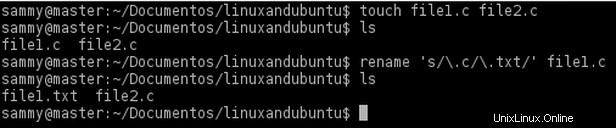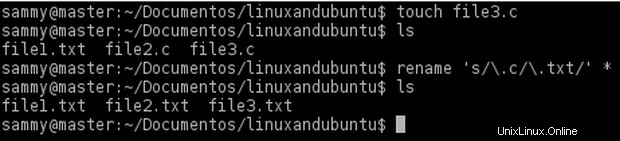Una de las cosas más básicas que hace cualquier usuario en Linux es cambiar el nombre de los archivos . Puede cambiar el nombre de los archivos en Linux usando un administrador de archivos, pero no es muy interesante. En este artículo, aprenderá a cambiar el nombre de un archivo o cambiar el nombre de varios archivos en Linux a través de la terminal.
Cambiar el nombre de un archivo en Linux o mover archivos
Tengo un archivo llamado “archivo” en mi directorio, y voy a cambiar su nombre a “archivo”, usando el comando ‘mv’:
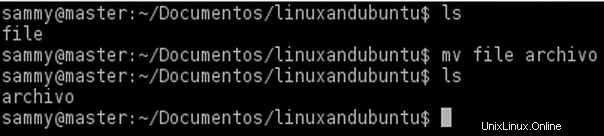
El comando 'mv' se usa para mover los archivos, pero puede mover un archivo a la misma ubicación usando un nombre diferente.
$ mv file new_nameAdemás, puede mover un archivo a una ubicación diferente y con un nombre diferente.
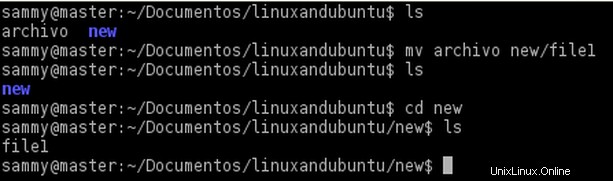
Además, puede cambiar el nombre de los directorios utilizando la misma sintaxis.
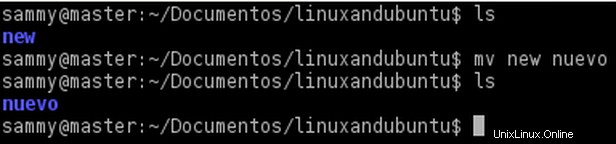
Puede obtener una salida detallada usando la opción 'v'.
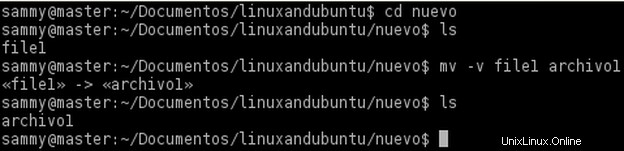
Si cambia el nombre de un archivo usando el nombre de un archivo existente, el comando 'mv' sobrescribirá el archivo existente, pero si no lo desea, simplemente pase la opción 'i' y le preguntará antes de sobrescribir el archivo.

Si no desea utilizar la opción 'i', debe hacer una copia de seguridad del archivo existente.

La copia de seguridad se llama archivo1~
Puede agregar un sufijo al nombre de la copia de seguridad, simplemente escriba la siguiente sintaxis.
$ mv -b -S “suffix” file_name existing_file_name 
Lista de opciones
| –backup | hacer una copia de seguridad de cada archivo de destino existente |
| -f –fuerza | no preguntar antes de sobrescribir |
| -i –interactivo | solicitar antes de sobrescribir |
| -n | no sobrescribir un archivo existente |
| -u | mover solo cuando el archivo ORIGEN es más nuevo que el archivo de destino o cuando falta el archivo de destino |
| ninguno, desactivado | nunca haga copias de seguridad (incluso si se da –backup) |
| numerado, t | hacer copias de seguridad numeradas |
| existente, nulo | numerado si existen copias de seguridad numeradas, simple de lo contrario |
| simple, nunca | realice siempre copias de seguridad simples |
| -v -verbose | Detallado:imprime los nombres de los archivos renombrados con éxito. |
| -n-nono | Sin acción:imprime los nombres de los archivos a renombrar, pero no renombrar. |
| -f -fuerza | Sobrescribir:permite sobrescribir archivos existentes. |
| -h-ayuda | Ayuda:imprimir SINOPSIS y OPCIONES. |
| -V -versión | Versión:muestra el número de versión. |
| -e | Expresión:código para actuar sobre el nombre de los archivos. Puede repetirse para generar código (como “perl -e”). Si no -e, el primer argumento se usa como código. |
| -E | Declaración:código para actuar sobre el nombre de los archivos, como -e pero terminado en ';'. |